La maggior parte degli utenti di smartphone utilizza le schede SD per espandere la capacità di archiviazione del telefono. Tuttavia, a volte, la scheda SD non viene riconosciuta o rilevata dai Android telefoni, il che può essere frustrante.
Quindi, oggi in questo articolo discuteremo i motivi per cui la scheda SD non viene rilevata dal telefono e come risolverla.
Per recuperare i dati da una scheda SD non riconosciuta, raccomandiamo questo strumento:
Questo strumento efficace recupererà i dati persi, cancellati e inaccessibili da qualsiasi situazione di perdita di dati in pochissimo tempo. Ora recupera i dati persi ed eliminati in soli 3 semplici passaggi:
- Scarica questo strumento di recupero dati recensito Eccellente in poi Pcmag.com.
- Seleziona i tipi di file che desideri recuperare e fai clic su Scansione.
- Visualizzare in anteprima i file prima del recupero e scegli Recuperare opzione per ripristinare i dati cancellati da Android.
Perché il mio telefono Android non rileva o non legge la scheda SD?
Bene, questo può accadere per una serie di motivi. Di seguito sono elencati i motivi comuni responsabili di tale problema.
- Problemi di compatibilità
- Problema di connessione
- Errori della scheda SD
- Scheda SD corrotta o danneggiata
- Bug del software
Prima di procedere oltre, diamo un’occhiata a uno degli esempi dell’utente reale.
Scenario pratico:
Ciao a tutti, sono nuovo qui. Questa è la prima volta che scrivo, quindi non so davvero se sto postando nel posto giusto.
Ad ogni modo, non so come iniziare ma ho radicato il mio LG optimus G pro ed è andato tutto bene. Volevo installare una recovery personalizzata e ho scaricato questo apk chiamato G pro recovery. L’ho installato ed è andato tutto bene, ma non appena ho riavviato il telefono, ci è voluto del tempo per avviarlo ma è arrivato.
L’apk non ha funzionato e non è stato installato alcun ripristino, ma dopo di che la mia scheda SD ha smesso di funzionare. Ha smesso di montare e anche se provo a “montare SD esterna” mostrerebbe semplicemente “la scheda SD è inserita” ma non succede nient’altro.
Ho provato a ripristinare le impostazioni di fabbrica ma il problema persiste. Per favore aiutatemi perché va tutto bene tranne la scheda SD e ho provato a usarla su altri telefoni e funziona bene e ho provato a usare un’altra scheda SD ma non funziona, quindi il problema è all’interno del telefono. Per favore aiutatemi perché ho un backup in titanio delle mie cose sul mio sd esterno e non posso ripristinarlo se non funziona, giusto? Non riesco a digitare tutto, quindi rispondi e posso fornire ulteriori informazioni.
– Post originale dai forum delle Android Authority
Risolvi la scheda SD non riconosciuta o rilevata da Android
Per risolvere il problema con Android che non mostra la scheda SD, riavviare il telefono, reinserire la scheda SD e verificare la presenza di errori nella scheda SD.
Soluzione 1: riavvia il tuo telefono Android
Il riavvio del telefono Android è la soluzione più semplice ed efficace per risolvere la scheda SD esterna che non funziona su Android. Questo spesso può risolvere problemi temporanei sul tuo dispositivo e sui suoi componenti.
Per riavviare il dispositivo, devi:
- Premere a lungo il pulsante di alimentazione finché non viene visualizzato il menu di alimentazione.
- Successivamente, fare clic su Riavvia.

- Attendere il riavvio del telefono.
- Una volta riavviato, controlla se sta riconoscendo la scheda SD.
Se il riavvio del dispositivo non funziona, passa alla soluzione successiva.
Soluzione 2: reinserire la scheda SD
A volte, una scheda SD non riconosciuta su Android si verifica a causa di una connessione impropria o allentata. Quindi, per verificare se questo è il caso, prova a reinserire la scheda SD nel telefono. Ecco come:
- Spegnere il telefono ed estrarre la scheda SD.
- Controllare la scheda SD e lo slot per eventuali danni. Pulisci sia la scheda SD che lo slot con un panno morbido o una spazzola.

- Reinserire correttamente la scheda SD nello slot.
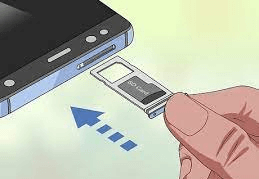
- Ora, accendi il tuo telefono Android e controlla se la scheda SD viene ora riconosciuta o meno.
Nota: [Se la tua scheda SD è danneggiata o rotta, devi sostituirla con una nuova o un’altra scheda SD.]
Leggi anche: Correggi “Scheda SD rimossa inaspettatamente” sul telefono Android
Soluzione 3: verifica la compatibilità della scheda SD
Un altro motivo comune per cui una scheda SD non viene rilevata da Android sono i problemi di compatibilità. Quindi, per garantire la compatibilità della tua scheda SD, controlla le seguenti specifiche:
- Assicurarsi che la scheda SD in uso abbia una capacità compresa nell’intervallo supportato dal telefono. Molti telefoni Android hanno limitazioni sulla capacità massima della scheda SD che riconoscono.
- Assicurarsi che la velocità della scheda SD soddisfi i requisiti di velocità minima specificati dal telefono.
- Sono disponibili diversi tipi di schede SD come SD, SDXC e SDHC. Quindi, assicurati che il tuo telefono supporti il tipo di scheda SD che stai utilizzando.
- La scheda SD in uso deve essere formattata in un file system compatibile con il telefono. I file system FAT32 o exFAT sono i formati più supportati sui dispositivi Android.
Se la scheda SD non è compatibile con il telefono, è necessario utilizzare una scheda SD diversa o nuova che soddisfi le specifiche richieste.
Soluzione 4: smontare la scheda SD
Smontare e rimontare una scheda SD è una soluzione semplice che può riparare la scheda SD non riconosciuta o rilevata dal problema di Android.
Ecco come farlo:
- Vai alle Impostazioni del tuo telefono Android.
- Fare clic su Archiviazione o Memoria.

- Nella sezione Scheda SD, fare clic su Smonta scheda SD. Questo rimuoverà in modo sicuro la tua scheda SD dal dispositivo.

- A questo punto, attendere 2-3 secondi e reinserire la scheda SD.
- Di nuovo, vai all’app Impostazioni e controlla se la scheda SD è riconoscibile.
Soluzione 5: utilizzare il PC per verificare la presenza di errori della scheda SD
Il controllo degli errori può aiutarti a identificare e risolvere i problemi del file system della scheda SD, che potrebbero causare il mancato riconoscimento della scheda.
Segui i passaggi per verificare la presenza di errori sulla scheda SD:
- Inserire la scheda SD nel PC utilizzando un lettore di schede.
- Ora, sul tuo PC, vai su Questo PC o Risorse del computer.
- Cerca la scheda SD nella sezione Dispositivi e unità.
- Quindi, fare clic con il pulsante destro del mouse sulla scheda SD e scegliere Proprietà.
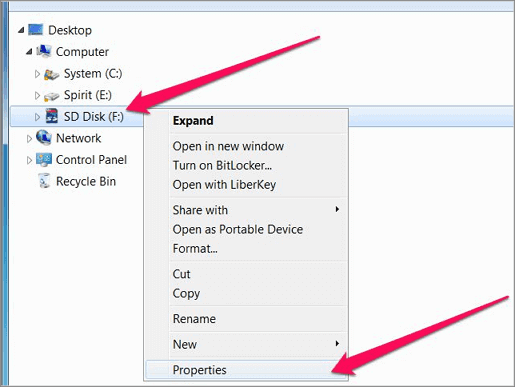
- Fare clic sulla scheda Strumenti.
- Successivamente, toccare il pulsante Controlla sotto Controllo errori.
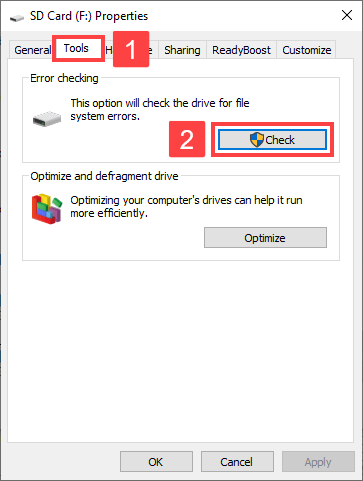
- Attendere il completamento del processo di controllo.
- Se vengono rilevati errori, seguire le istruzioni sullo schermo per correggerli.
- Ora, estrai la scheda SD dal tuo PC e inseriscila nel telefono Android.
- Verificare se il telefono riconosce la scheda SD.
Soluzione 6: aggiorna il tuo software Android
È possibile che la versione del tuo software Android non supporti la scheda SD che stai utilizzando ed è per questo che la SD non viene riconosciuta. Quindi, qui devi aggiornare la tua versione di Android.
Gli aggiornamenti software spesso contengono correzioni di bug che possono aiutarti a risolvere i problemi di compatibilità tra la scheda SD e il telefono Android.
Segui le istruzioni seguenti per aggiornare il software del tuo dispositivo Android:
- Sul tuo telefono Android, apri l’app Impostazioni.
- Successivamente, vai alla sezione sistema o Aggiornamento software.

- Qui, controlla l’aggiornamento software disponibile.
- Se sono disponibili, fare clic sul pulsante Scarica e installa.

- Attendere che il software venga aggiornato.
- Al termine, inserisci la scheda SD nel tuo telefono Android e controlla se viene riconosciuta.
Soluzione 7: formatta la scheda SD
Se la scheda SD continua a non essere rilevata, prova a formattarla. Ricorda, la formattazione della scheda SD cancellerà tutti i tuoi dati. Quindi, assicurati di eseguire il backup dei dati della scheda SD utilizzando lo Copia di sicurezza & Ristabilire Attrezzo prima di procedere con questa soluzione.
Ora, segui i passaggi per formattare la scheda SD:
- Inserire una scheda SD nel PC utilizzando un lettore di schede.
- sul tuo PC, vai su Questo PC o Risorse del computer.
- Nella sezione Dispositivi e unità, individuare la scheda SD.
- Sulla scheda SD, fai clic con il pulsante destro del mouse e scegli l’opzione Formato.
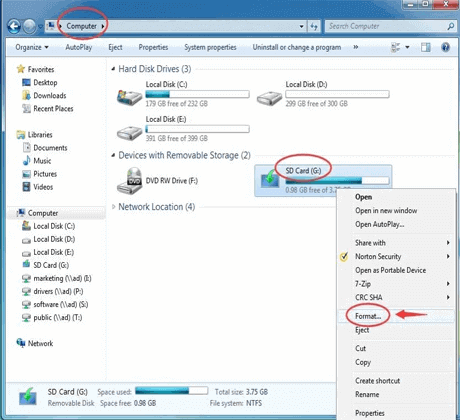
- Successivamente, seleziona il file system compatibile con il tuo telefono Android. (FAT32 o exFAT).
- Assicurarsi che l’opzione Formato rapido sia contrassegnata e toccare Avvia.

- Attendere il completamento del processo.
- Quindi, estrai con attenzione la scheda SD dal tuo PC e inseriscila nel tuo telefono Android.
- Ora, controlla se la scheda SD è riconosciuta dal dispositivo o meno.
Nota: Si consiglia di scaricare e utilizzare il software sul Desktop o Laptop . Il recupero dei dati del telefono sul telefono stesso è rischioso in quanto potresti perdere tutte le tue preziose informazioni a causa della dati la sovrascrittura. Se la scheda SD non è riconoscibile sul tuo dispositivo o hai perso i suoi dati durante il processo, utilizza il software Android Dati Recupero. Questo software è perfettamente progettato per ripristinare i dati della scheda SD esterna Android. Puoi recuperare contatti, foto, video, documenti, audio, note e molti altri da una scheda SD utilizzando questo software. Inoltre, lo strumento non richiede alcuna comprensione tecnica per l’uso e può essere facilmente utilizzato con pochi semplici clic. Scarica il software e segui le istruzioni del manuale utente. Nota: Si consiglia di scaricare e utilizzare il software sul Desktop o Laptop . Il recupero dei dati del telefono sul telefono stesso è rischioso in quanto potresti perdere tutte le tue preziose informazioni a causa della dati la sovrascrittura. Frequentemente Chiesto Domande [FAQ]
Molto probabilmente la scheda SD non viene rilevata nel telefono Realme o Samsung quando la scheda non è compatibile con il dispositivo o si verifica un errore dell'applicazione su un telefono. A causa di uno di questi motivi, la tua scheda SD non viene visualizzata sul tuo telefono Samsung.
Segui i passaggi seguenti per correggere la scheda SD di Oppo non rilevata: Le soluzioni sopra elencate possono aiutarti a risolvere il problema della scheda SD non riconosciuta o rilevata dal problema Android. Quindi, segui le soluzioni una per una e fai rilevare la tua scheda SD su un telefono Android. Se trovi domande relative alle soluzioni o suggerimenti per ulteriori soluzioni, non esitare a contattarci su Twitter o Facebook. James Leak is a technology expert and lives in New York. Previously, he was working on Symbian OS and was trying to solve many issues related to it. From childhood, he was very much interested in technology field and loves to write blogs related to Android and other OS. So he maintained that and currently, James is working for it.androiddata-recovery.com where he contribute several articles about errors/issues or data loss situation related to Android. He keeps daily updates on news or rumors or what is happening in this new technology world. Apart from blogging, he loves to travel, play games and reading books. btn_img
btn_img
Recupera i dati dalla scheda SD non riconosciuta
 btn_img
btn_img
Perché la mia scheda SD non viene visualizzata sul mio telefono Samsung?
Come posso riparare la scheda SD di Oppo non rilevata?
Conclusione